怎么备份驱动与还原驱动
发布时间:2017-03-22 18:01
备份驱动是件很重要的是, 不然会给大家带来很多麻烦, 比如你要重装系统, 你手头里没有驱动光盘, 而也没有光驱。 这个时候是很麻烦的, 安装系统后, 系统不识别网卡驱动, 怎么办, 连网都上不了, 下面小编教大家怎么备份驱动与还原驱动。安装系统前备份好驱动, 就可以解决之前说过的问题了。
怎么备份驱动与还原驱动
备份驱动可以手动自己备份, 我们这里不做讲解, 我们这里讲用驱动精灵
首先先讲用驱动精灵 备份驱动。
打开桌面的 My Drivers, 然后选择管理计算机硬件驱动, 请看图片:
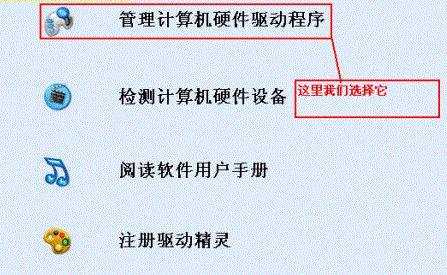
已还原声卡驱动为例, 我们点“恢复驱动”请看图片。然后点快速搜集, 请看各个功能介绍。 请看图片:

这里我们举个例子备份声卡驱动。
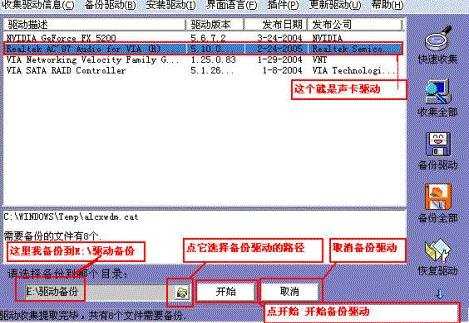
备份好跳出“一个提示框”驱动已经成功的备份完毕。

下面我们把驱动备份好了在 E: 驱动备份 这个文件夹里 我们打开看看吧:
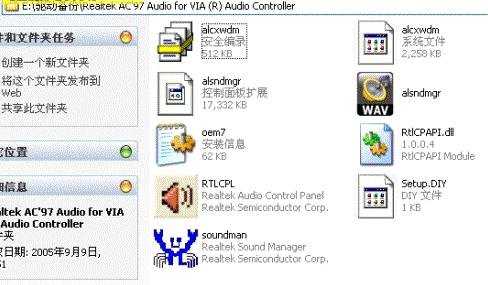
下面交大家开始还原备份好的驱动。
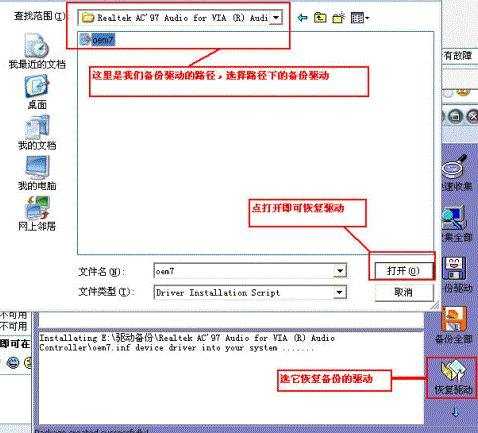
下面讲优化大师备份和还原驱动,打开优化大师:
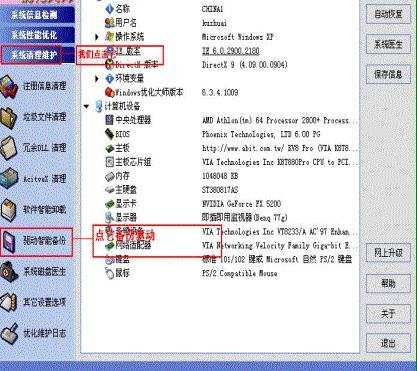
然后我们这里选一个驱动备份, 就选声卡驱动把, 请看图片:
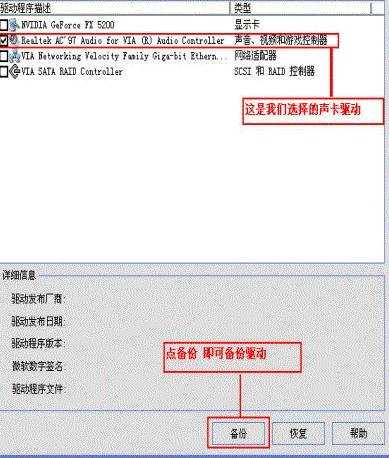
优化大师备份驱动就到这里, 现在我们开始还原驱动。选择声卡驱动, 点恢复即可:



好了, 我们备份驱动和恢复驱动就讲到这里。

怎么备份驱动与还原驱动的评论条评论